epson打印机怎么连接电脑 epson打印机连接电脑步骤
更新日期:2023-03-24 08:53:50
来源:互联网
用户在采购了epson打印机之后,需要将它连接到电脑上,这样以后你就能轻松使用打印机打印电脑中的文件了。但是有的用户还不清楚epson打印机连接电脑的操作方法,其实方法不难,大家打开电脑中的设备选项,然后选择添加打印机或扫描仪选项,接着按照提示就能逐步完成打印机的连接设置了。
epson打印机连接电脑步骤:
1、以Windows 10为例,打开桌面左下角的“ Windows图标”,然后找到“设置”选项
2、打开后,找到“设备”选项,然后单击“打开”。
3、然后点击“添加打印机或扫描仪”选项,

4、搜索后,单击“我所需的打印机不在列表中”。
5、然后点击“使用TCP / IP地址或主机名添加打印机”,这里需要一个IP,
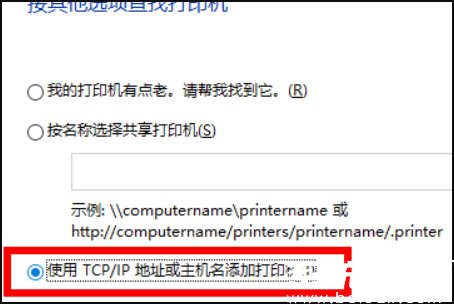
6、接下来就需要去找主机的IP地址;
7、找到主机,输入打印机,找到需要连接的打印机,然后单击“高级管理端口管理端口”。操作完成后,可以查看IP。这些都是无线连接,因此,如果找不到图片,请按照上述操作进行查找。这里的IP是192.168.0.199。
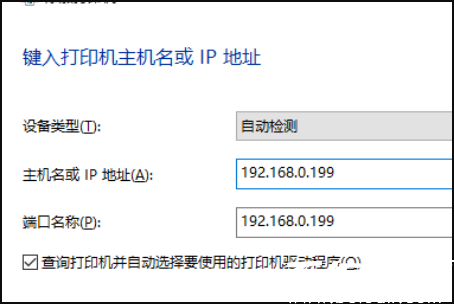
8、键入后,单击“下一步”,它将自动与打印机通信。
9、然后选择一个驱动程序。这是打印机驱动程序,根据您的打印机型号选择它,然后单击“下一步”;
10、继续下一步,显示正在安装;
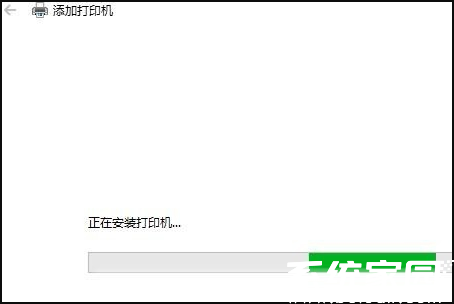
11、安装完成,这里的“共享”看情况,一般默认即可,
12、一直下一步直至安装结束。
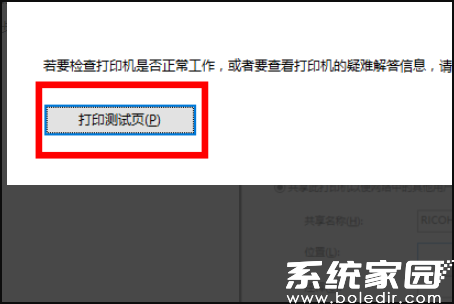
常见问题
- 知乎小说免费阅读网站入口在哪 知乎小说免费阅读网站入口分享365449次
- 知乎搬运工网站最新入口在哪 知乎盐选文章搬运工网站入口分享218674次
- 知乎盐选小说免费网站推荐 知乎盐选免费阅读网站入口分享177211次
- 原神10个纠缠之缘兑换码永久有效 原神10个纠缠之缘兑换码2024最新分享96861次
- 羊了个羊在线玩入口 游戏羊了个羊链接在线玩入口70746次
- 在浙学网页版官网网址 在浙学官方网站入口66419次
- 王者荣耀成年账号退款教程是什么?王者荣耀成年账号可以退款吗?64797次
- 地铁跑酷兑换码2024永久有效 地铁跑酷兑换码最新202458573次
- paperpass免费查重入口58503次
- 蛋仔派对秒玩网址入口 蛋仔派对秒玩网址入口分享57701次

